MacとWindowsで特別ショートカットを貼り付け
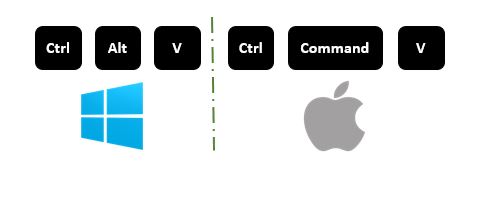
貼り付けの特殊機能は、間違いなくExcelで非常に便利なオプションです。
これは、ソースからコピーしたいものとコピーしないものを制御するのに役立ちます。さまざまなタスクでこのオプションをよく参照しますが、ここでは、Excelで特別に貼り付けるショートカットが便利です。
Windowsでの特殊なショートカットの貼り付けWindowsでは、特殊な貼り付けのキーボードショートカットはCTRL + Alt + Vです。このキーの組み合わせを押すと、特殊貼り付けダイアログボックスが開きます。
ここでは、データを貼り付けるための多くの選択肢があります。 All、Value、Formatなどの選択肢。各選択肢には下線付きの文字があり、キーボードを押して、コピーしたセル/範囲のプロパティを貼り付けることができます。
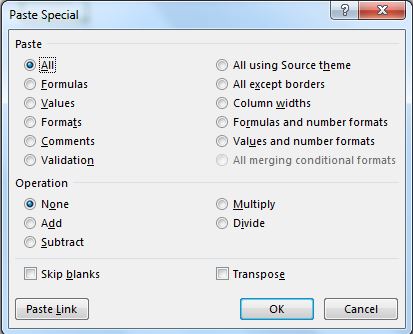
Macでの特殊なショートカットの貼り付けMacでは、CTRL + COMMAND + Vキーの組み合わせを使用して特殊な貼り付けダイアログを開きます。リストからオプションを選択するには、MacでCOMMAND +文字キーを使用します。
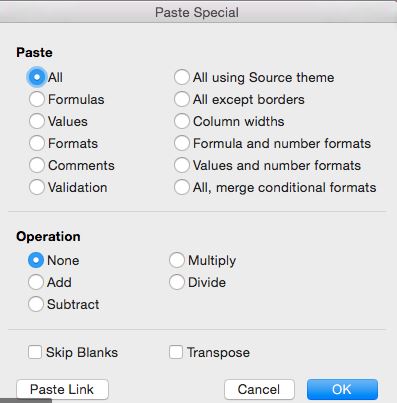
貼り付けの特別なショートカットの動作を確認するための例をいくつか見てみましょう。
Excel貼り付けの特別な例
ここに、フォーマットされ、数式が含まれているExcelテーブルがあります。
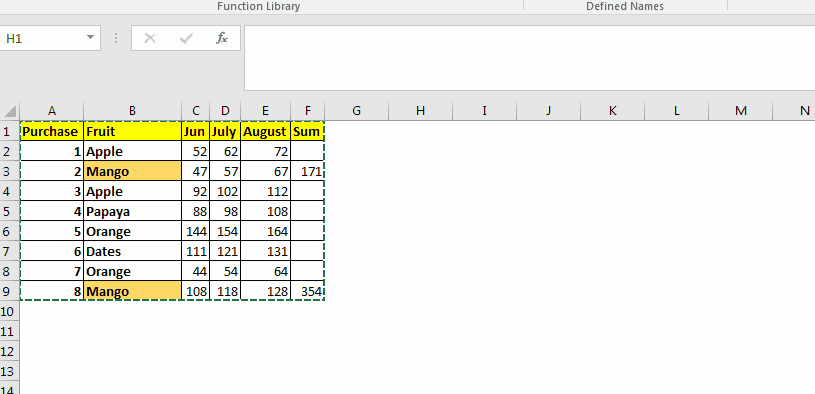 Now press the shortcut CTRL+ALT+V in windows to open the paste special shortcut. On Mac use the above mentioned shortcut.
Now press the shortcut CTRL+ALT+V in windows to open the paste special shortcut. On Mac use the above mentioned shortcut.
値を貼り付けたいだけです。 Vキーを押しました(Vは[値]オプションで下線が引かれています)。値オプションが選択されています。 Enterボタンを押すと、裸の値が表示されます。書式や数式はありません。
Macでは、command + Vキーを使用して[値]を選択します。
フォーマットだけを貼り付けるには、Tキーを押します(フォーマットの場合はTに下線が引かれています)。
コピーした範囲のフォーマットを選択した範囲に貼り付けます。
Macでは、command + Tキーを使用して[値]を選択します。
同様に、特別なショートカットの貼り付けオプションを備えたキーボードだけを使用して、すべてのタスクを実行できます。
Excel以外のソースからSpecialを貼り付けるインターネットや他のアプリケーションなど、他のソースからデータをコピーすることがよくあります。このような場合、CTRL + Vを使用して直接貼り付けると、Excelはフォーマット、チェックボックス、ラジオボタンなど、ソースのすべてのコンポーネントを貼り付ける可能性が高くなりますが、これは望ましくありません(ほとんどの場合)。おそらく、値のみを貼り付けたいと思うでしょう。その場合は、ペーストスペシャルを使用します。スペシャルペーストを使用する場合、ここでは3つのオプションしかありません。 HTML、Unicodeテキスト、およびテキスト。
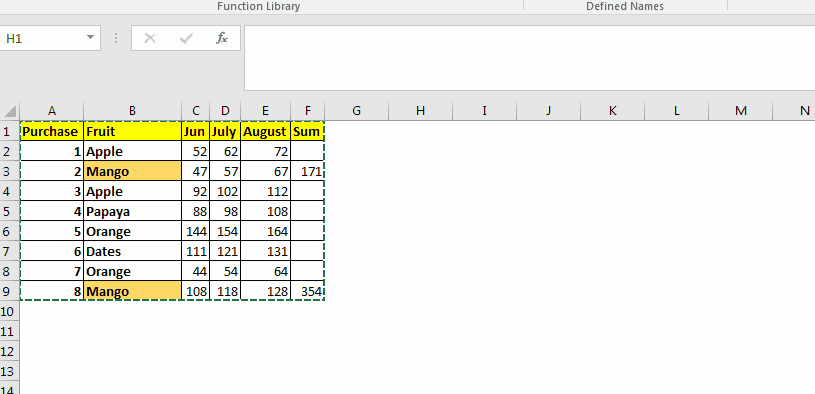
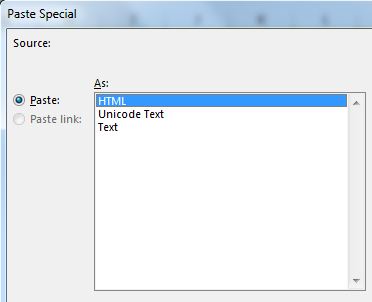 The default is an HTML option, which will paste everything you copied.
The default is an HTML option, which will paste everything you copied.
その他はUnicodeテキストとテキストです(テキストを選択するにはTを押します)。これらの2つのオプションは、ほとんどの場合必要なプレーンテキストを貼り付けます。
テキストとUnicodeテキストの違いは、UnicodeテキストはUnicodeを使用してASCII値をテキストと記号に変換することです。 ASCIIテキストは、多国籍データまたは数学的および科学的データを扱うときに役立ちます。
ペーストスペシャルのシーケンシャルショートカットこれは古いですが、私は頻繁に使用します。 ALT→ E→ Sキーを1つずつ押すと、[形式を選択して貼り付け]メニューが開きます。これはExcel2003で使用されていた古いコマンドですが、引き続き互換性があります。
その後、プロセスは同じです。
お役に立てば幸いです。 Excel / VBA関連のクエリがある場合は、以下のコメントセクションで質問してください。
関連記事:
link:/ keyboard-formula-shortcuts-50-excel-shortcuts-to-increase-your-productivity [生産性を向上させるための50のExcelショートカット] | Excelショートカットは作業の効率を大幅に向上させます。これらの50個のショートカットは、Excelでの生産性を大幅に向上させることができます link:/ excel-keyboard-shortcuts-excel-insert-row-shortcut [Excel Insert Row Shortcut] * |これらのショートカットは、単一および複数の行をすばやく挿入するのに役立ちます。
link:/ Tips-shortcut-key-for-merge-and-center-in-microsoft-excel [Excel Shortcut Keys for Merge and Center] |このマージと中央揃えのショートカットは、セルをすばやくマージおよびマージ解除するのに役立ちます。
人気の記事:
link:/ forms-and-functions-introduction-of-vlookup-function [ExcelのVLOOKUP関数] |これは、さまざまな範囲やシートから値を検索するために使用される、Excelの最も使用され人気のある関数の1つです。 link:/ Tips-countif-in-microsoft-excel [COUNTIF in Excel 2016] |この驚くべき関数を使用して、条件付きの値をカウントします。特定の値をカウントするためにデータをフィルタリングする必要はありません。
ダッシュボードを準備するには、Countif関数が不可欠です。
link:/ excel-formula-and-function-excel-sumif-function [ExcelでSUMIF関数を使用する方法] |これは、ダッシュボードのもう1つの重要な機能です。これは、特定の条件で値を合計するのに役立ちます。